Pembaruan Windows adalah cara terbaik untuk menjaga sistem Anda tetap mutakhir. Pembaruan ini memberikan keamanan penting dan berbagai perbaikan lain untuk sistem. Namun, beberapa pengguna mengalami masalah di mana Pembaruan Windows mati secara otomatis. Ini akan terjadi secara otomatis dan acak. Pengguna melihat pemberitahuan muncul tentang Pembaruan Windows yang dimatikan. Perlu diingat bahwa tidak ada masalah dengan Pembaruan itu sendiri. Banyak pengguna mengaktifkan Pembaruan Windows dan sistem diperbarui dengan benar. Satu-satunya masalah adalah Pembaruan Windows dimatikan sendiri.
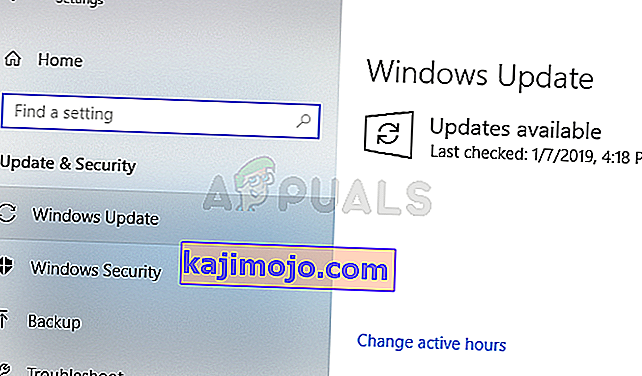
Apa yang menyebabkan Pembaruan Windows Anda dimatikan?
Penyebab paling mungkin untuk masalah ini adalah:
- Antivirus: Aplikasi antivirus diketahui menyebabkan masalah dengan program lain dan komponen Pembaruan Windows tidak terkecuali. Ini bisa terjadi karena kesalahan positif atau masalah kompatibilitas yang aneh. Ada aplikasi antivirus tertentu yang terkenal menyebabkan masalah seperti ini dan solusinya cukup dengan menonaktifkan aplikasi antivirus tersebut.
- Pembaruan Windows: Layanan Pembaruan Windows Anda dapat menyebabkan masalah ini juga. Ini termasuk layanan pembaruan tidak memulai dengan benar atau file rusak di folder pembaruan Windows. Salah satu penyebab ini dapat dengan mudah diatasi hanya dengan memulai ulang komponen Pembaruan Windows dan membuat beberapa perubahan pada registri untuk menambahkan kunci registri untuk mengatur pembaruan ke otomatis.
Metode 1: Nonaktifkan Antivirus
Karena antivirus Anda kemungkinan besar menyebabkan masalah ini, menonaktifkan aplikasi adalah titik awal yang baik. Aplikasi seperti Bitdefender adalah penyebab umum untuk masalah ini. Idealnya, Anda ingin menyingkirkan antivirus yang bermasalah tetapi pertama-tama nonaktifkan aplikasi untuk melihat apakah masalahnya hilang atau tidak. Anda kemudian dapat memutuskan apakah akan menyimpan antivirus atau menghapus instalannya setelah melihat hasilnya. Kami akan menunjukkan langkah-langkah untuk menonaktifkan antivirus Avast tetapi langkah-langkah tersebut secara umum harus sama untuk semua aplikasi antivirus. Hampir setiap aplikasi antivirus hadir dengan opsi nonaktifkan.
- Klik kanan pada ikon antivirus Anda dari baki sistem
- Pilih kontrol Avast Shield (opsi ini akan bervariasi tergantung pada antivirus Anda)
- Pilih opsi waktu yang sesuai untuk menonaktifkan antivirus. Kami akan menyarankan Anda untuk memilih opsi Nonaktifkan Permanen karena Pembaruan Windows biasanya dimatikan saat reboot. Jangan khawatir, Anda bisa mengaktifkan antivirus nanti.

- Setelah selesai, periksa pembaruan dan nyalakan Pembaruan Windows Anda. Jika semuanya berfungsi dengan baik, lakukan reboot sistem dan berikan waktu untuk melihat apakah Pembaruan Windows mati atau tidak.
Jika semuanya mulai berfungsi dengan baik setelah menonaktifkan aplikasi antivirus, maka masalahnya ada pada antivirus Anda. Anda dapat menghapus antivirus atau menambahkan peluncur Anda ke daftar putihnya. Kedua opsi ini akan berfungsi.
Metode 2: Perubahan Registri
Membuat beberapa perubahan dalam registri sistem Anda juga berguna dalam memperbaiki masalah ini. Ikuti langkah-langkah yang diberikan di bawah ini untuk membuat perubahan pada registri.
- Tekan tombol Windows sekali
- Ketik command prompt di Mulai Pencarian
- Klik kanan Command Prompt dari hasil pencarian dan pilih Run as administrator

- Ketik perintah berikut di command prompt dan tekan Enter
reg tambahkan "HKEY_LOCAL_MACHINE \ SOFTWARE \ Microsoft \ Windows \ CurrentVersion \ WindowsUpdate \ Auto Update" / v AUOptions / t REG_DWORD / d 0 / f

- Sekarang ketik perintah yang diberikan di bawah ini dan tekan Enter
sc config wuauserv start = auto

Anda sebaiknya pergi.
Metode 3: Setel Ulang Komponen Windows
Terkadang pengaturan ulang sederhana memperbaiki masalah. Ini mungkin masalahnya untuk Anda dan hanya mengatur ulang komponen Pembaruan Windows mungkin menyelesaikan masalah. Jadi, ikuti langkah-langkah yang diberikan di bawah ini untuk mengatur ulang komponen Windows
- Tekan tombol Windows sekali
- Ketik command prompt di Mulai Pencarian
- Klik kanan Command Prompt dari hasil pencarian dan pilih Run as administrator

- Ketik perintah berikut di command prompt dan tekan Enter setelah masing-masing
net stop bits net stop wuauserv net stop appidsvc net stop cryptsvc Ren C: \ Windows \ SoftwareDistribution SoftwareDistribution.old Ren C: \ Windows \ System32 \ catroot2 Catroot2.old net start bits net start wuauserv net start appidsvc net start cryptsvc

Sekarang periksa apakah masalahnya sudah teratasi atau belum.
